
Cómo utilizar Redis con Celery

Cuando se trabaja con tareas en segundo plano en aplicaciones web, a menudo se requiere una cola de tareas confiable para administrar las tareas de forma eficiente. Aquí es donde entra en juego Celery, una herramienta popular en Python para la gestión de tareas en segundo plano.
Redis, por otro lado, es una base de datos en memoria que se utiliza a menudo como cola o almacenamiento de claves valor. Cuando se combinan, Redis y Celery pueden proporcionar una solución robusta y escalable para la administración de tareas.
En este artículo, exploraremos cómo utilizar Redis como backend de Celery en la gestión de tareas en segundo plano en aplicaciones web.
¿Qué es Celery?
Celery es una herramienta de administración de tareas distribuida y asincrónica que permite ejecutar tareas en segundo plano en aplicaciones web. Celery utiliza colas de mensajes como RabbitMQ y Redis como backend para almacenar y distribuir las tareas.
¿Qué es Redis?
Redis es una base de datos de valores clave en memoria que se utiliza a menudo como almacenamiento en caché o cola, proporcionando una alta velocidad y baja latencia para la recuperación de datos. Redis es particularmente útil en aplicaciones web de alta demanda, donde la velocidad es crucial para el rendimiento.
Configuración
Para utilizar Redis como backend de Celery, primero debemos configurar ambas herramientas.
Primero, necesitamos instalar Redis. Podemos hacerlo utilizando el siguiente comando en la terminal:
sudo apt install redis-server
Una vez instalado Redis, debemos instalar Celery utilizando pip:
pip install celery
A continuación, necesitamos crear una aplicación de Celery y configurarla para utilizar Redis como backend. Podemos hacerlo en nuestro archivo de configuración, generalmente llamado settings.py:
```python
broker_url = 'redis://localhost:6379/0'
result_backend = 'redis://localhost:6379/0'
```
En este ejemplo, estamos utilizando el puerto predeterminado de Redis (6379), y la base de datos 0 como backend de Celery.
Cómo utilizar Redis con Celery
Una vez que se ha llevado a cabo la configuración, podemos utilizar Redis como backend de Celery en nuestras aplicaciones web. Por ejemplo, aquí hay un ejemplo de cómo utilizar Celery con Redis para realizar tareas en segundo plano en Django:
```python
from celery import Celery
app = Celery('myapp', broker='redis://localhost:6379/0', backend='redis://localhost:6379/0')
@app.task
def mytask(arg):
# realizar tarea en segundo plano
```
En este ejemplo, estamos utilizando Redis como backend de Celery y definiendo una tarea llamada 'mytask'. Cuando se llama a esta tarea, se realiza la tarea correspondiente en segundo plano.
Ejemplos de comandos Redis
Redis también proporciona una serie de comandos útiles que se pueden utilizar en conjunción con Celery. Aquí hay algunos ejemplos:
redis-cli ping- Comando de ping para comprobar si Redis está funcionandoredis-cli info- Muestra información sobre la instancia de Redisredis-cli monitor- Muestra todos los comandos enviados a Redis
Conclusión
Celery y Redis son dos herramientas útiles para la gestión de tareas en segundo plano en aplicaciones web. La combinación de ambas proporciona una solución escalable y robusta para la administración de tareas, lo que permite mejorar el rendimiento y la eficiencia de la aplicación.
Si está buscando una solución para administrar tareas en segundo plano en su aplicación web, considere utilizar Celery con Redis. ¡No se arrepentirá!

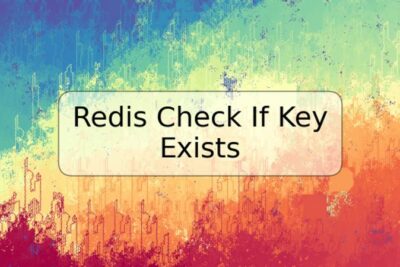






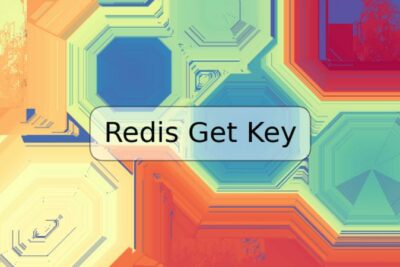



Deja una respuesta